Dans les tracés de résultats, il est possible d’isoler un ou plusieurs composants. Il s’agit d’une option disponible dans la définition des tracés. La plupart des tracés de contraintes et de déplacements autorisent cette action. Dans ce truc & astuce, nous allons voir comment afficher un tracé uniquement sur les entités sélectionnées.
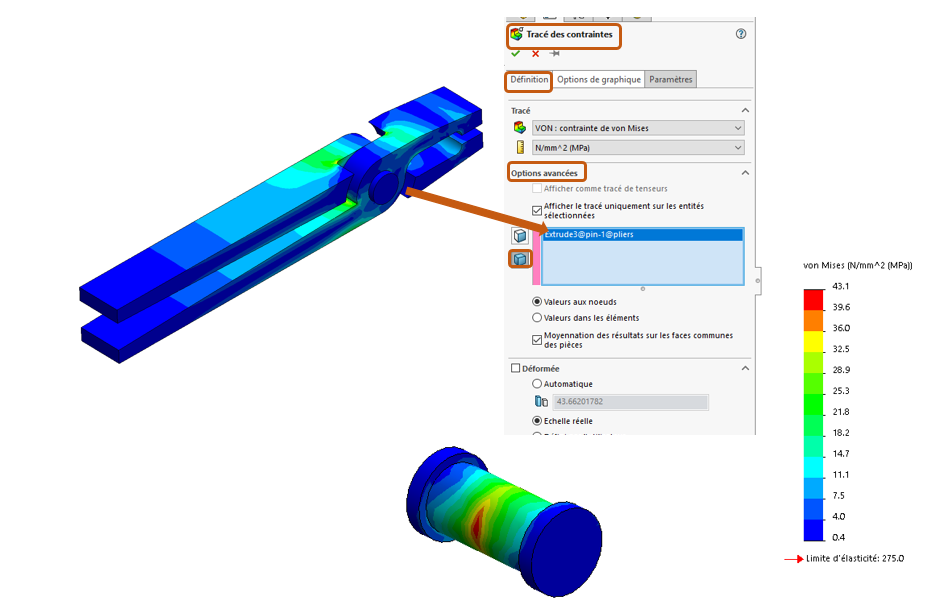
1. Modifier la définition du tracé
- Faites un clic droit sur le tracé de votre choix
- Puis, sélectionnez « modifier la définition »
- Ensuite, positionnez-vous sur l’onglet « définition »
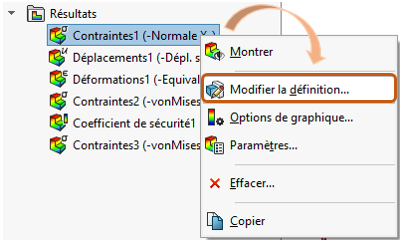
2. Activer l’option « Afficher le tracé uniquement sur les entités sélectionnées »
- Sélectionnez l’option « Sélectionner les corps pour le tracé »
- Puis, sélectionnez le ou les corps à isoler dans la zone graphique
3. Activer l’option « Echelle min/max basée sur les pièces visibles uniquement »
- Activez l’onglet « Options de graphique »
- Cochez l’option « Echelle min/max basée sur les pièces visibles uniquement »
- Enfin, validez.
En conclusion
Avec cette option, vous aurez dans votre dossier résultat, des tracés incluant l’ensemble des composants présents dans votre simulation, ainsi que des tracés isolants un ou plusieurs de ces composants. La méthode s’applique aux fichiers assemblages et pièces multicorps.
Articles complémentaires sur les tracés SOLIDWORKS Simulation :
POUR ALLER PLUS LOIN
ACCÉDER À LA GAMME DE PRODUITS SIMULATION
FORMATIONS SOLIDWORKS SIMULATION
Lire le dossier spécial Simulation
LIRE AUSSI
-
Créer une fixation rotule en maillage volumique avec SOLIDWORKS Simulation
-
Utiliser une étude de simulation thermique dans une autre étude de simulation
-
Comment automatiser la création de tracés de résultats dans SOLIDWORKS Simulation
-
Comment utiliser le gestionnaire de coques SOLIDWORKS Simulation
-
Comprendre les contacts en simulation statique linéaire en 4 points
- Angle de déformation SOLIDWORKS Simulation
POUR ALLER PLUS LOIN
ACCÉDER À LA GAMME DE PRODUITS SIMULATION
FORMATIONS SOLIDWORKS SIMULATION
Lire le dossier spécial Simulation
LIRE AUSSI
-
Créer une fixation rotule en maillage volumique avec SOLIDWORKS Simulation
-
Utiliser une étude de simulation thermique dans une autre étude de simulation
-
Comment automatiser la création de tracés de résultats dans SOLIDWORKS Simulation
-
Comment utiliser le gestionnaire de coques SOLIDWORKS Simulation
-
Comprendre les contacts en simulation statique linéaire en 4 points
- Angle de déformation SOLIDWORKS Simulation
- Simulation numérique : définition et enjeux [dossier spécial Visiativ 1/3]
-
Maillage SOLIDWORKS Simulation : 3 étapes pour s’assurer de la bonne qualité de maillage
-
Validation conception : 5 bonnes raisons de valider ses conceptions
- Auteur Sébastien Despréaux, Formateur, BU Services, VISIATIV
- Date 19.10.2017
- Produit SOLIDWORKS Simulation
- Version 2017 et antérieures




